Mẹo đơn giản khôi phục iPhone/iPad bị vô hiệu hoá thông qua 3uTools
Bạn cảm thấy hoang mang khi iPhone/iPad đang sử dụng bỗng dưng vô hiệu hoá trong một thời gian dài, vậy làm cách nào để khắc phục hiện tượng này.
iPhone/iPad sẽ bị vô hiệu hoá trong trường hợp bạn lỡ quên mật khẩu đăng nhập vào máy. Điều này đồng nghĩa với việc bạn sẽ phải tốn một khoảng thời gian nhất định cho lần đăng nhập tiếp theo và chưa chắc có thể thành công.
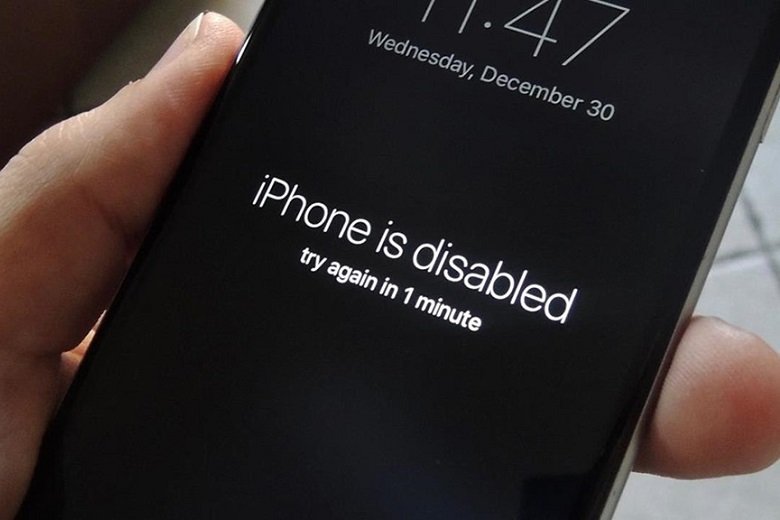
iPhone bị vô hiệu hoá
Chính vì vậy, dưới đây là thủ thuật để bạn có thể khôi phục iPhone/iPad bị vô hiệu hóa và đăng nhập vào máy với tốc độ nhanh nhất nếu lỡ như không thể nhớ ra mật khẩu.
Dùng 3uTools khôi phục Idevice bị vô hiệu hoá
Những lưu ý ban đầu:
Để quá trình tiến hành được thực hiện một cách trôi chảy thì trước hết bạn phải đảm bảo được giữa thiết bị và máy tính có sự kết nối ổn định nhất (cáp lightning phải có chất lượng tốt và hai đầu cổng kết nối phải được cắm chặt) để tránh những hậu quả ngoài ý muốn xuyên suốt quá trình.
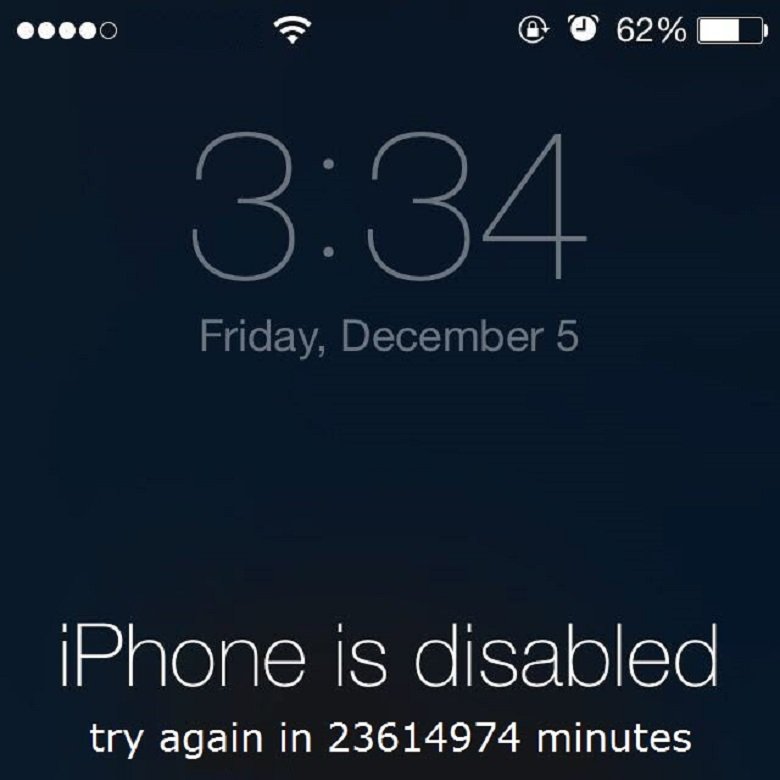
Bạn có thể phải mất khá nhiều thời gian để đăng nhập lại vào máy
Bên cạnh đó việc cập nhật này có thể làm mất hết dữ liệu trước đó được lưu trữ bên trong máy.
Các bước thực hiện:
- Kết nối iDevice vào máy tính (thông qua cáp lightning rồi khởi động ở DFU/Recovery Mode.
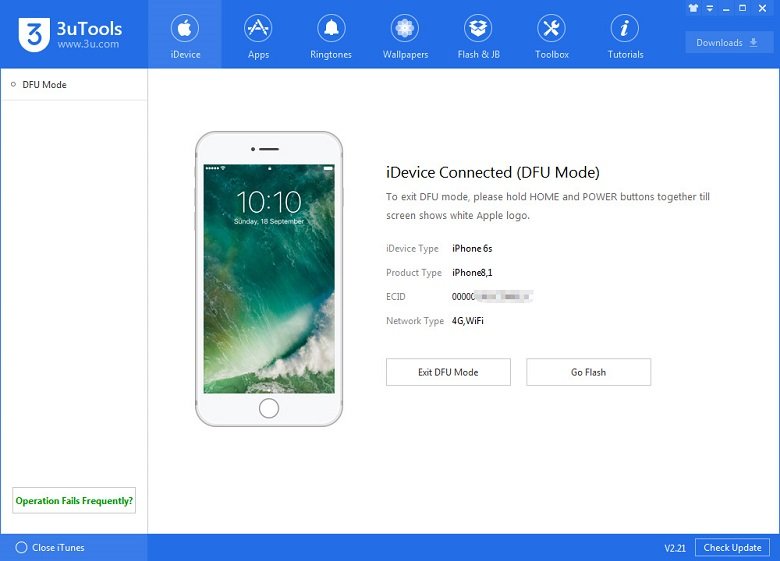
Thủ thuật 3uTools
- Click “Flash & JB" → Easy flash” → chọn firmware khả dụng với thiết bị của bạn → click “Flash”.
- Lưu ý: không chọn Retain User’s Data While Flashing!
- 3uTools sẽ tự động tải về firmware và sau đó flash thiết bị, bạn chỉ cần đợi cho đến khi quá trình kết thúc. Nên nhớ rằng xuyên suốt quá trình flash bạn cần phải đảm bảo kết nối giữa máy tính và điện thoại nhé.
Sau khi flash hoàn tất, bạn chỉ cần kích hoạt iDevice để sử dụng nữa là xong!
Xem thêm tại:


 Samsung Galaxy S24 Ultra 5G (256GB) - Công Ty
Samsung Galaxy S24 Ultra 5G (256GB) - Công Ty
 Samsung Galaxy Z Fold6 5G (12GB - 256GB) Công Ty
Samsung Galaxy Z Fold6 5G (12GB - 256GB) Công Ty
 Samsung Galaxy Z Flip6 5G (12GB - 256GB) - Công Ty
Samsung Galaxy Z Flip6 5G (12GB - 256GB) - Công Ty
 Samsung Galaxy Tab S7 Plus 128GB (Công Ty)
Samsung Galaxy Tab S7 Plus 128GB (Công Ty)
 iPad Mini 4 16GB 4G Mới 100% Trôi Bảo Hành
iPad Mini 4 16GB 4G Mới 100% Trôi Bảo Hành
 iPhone 12 128GB (Chính Hãng VN/A)
iPhone 12 128GB (Chính Hãng VN/A)
 Sony Xperia 5 Mark II (8GB - 128GB) Like New
Sony Xperia 5 Mark II (8GB - 128GB) Like New
 Apple Watch Series 4 (40mm - 44 mm) Bản Thép LTE -...
Apple Watch Series 4 (40mm - 44 mm) Bản Thép LTE -...
 Apple Watch Series 6 (40mm - 44 mm) Bản Thép LTE -...
Apple Watch Series 6 (40mm - 44 mm) Bản Thép LTE -...
 Apple Watch Series 5 (40mm - 44 mm) LTE Bản Thép -...
Apple Watch Series 5 (40mm - 44 mm) LTE Bản Thép -...
 Sạc dự phòng cao cấp Xiaomi 10.000mAh
Sạc dự phòng cao cấp Xiaomi 10.000mAh
 Pin sạc dự phòng Samsung 10.000 mAh Type-C Mới...
Pin sạc dự phòng Samsung 10.000 mAh Type-C Mới...
 Tai nghe Bluetooth AirPods 2 Apple mới 100% chính...
Tai nghe Bluetooth AirPods 2 Apple mới 100% chính...
 Tai nghe Bluetooth AirPods Pro mới 100% chính hãng VN/A
Tai nghe Bluetooth AirPods Pro mới 100% chính hãng VN/A




